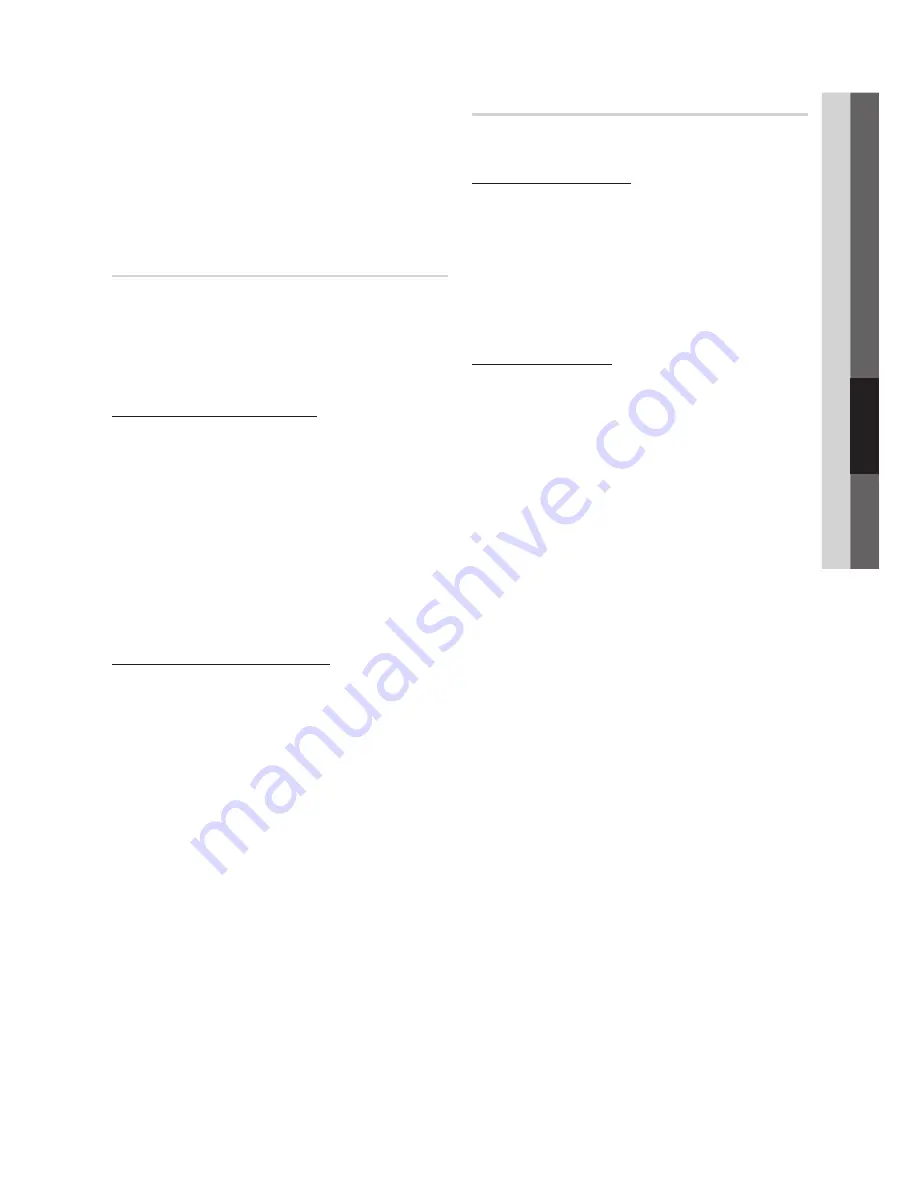
35
한국어
0
4
고
급
기
능
9.
삭제가 끝나면 리모컨의 파란색 버튼을 누르세요.
Network Connecting 화면이 나타납니다.
10.
연결 확인 메시지가 표시될 때까지 기다린 후
ENTER
E
버튼을 누르세요.
Network Setup
화면이
다시 나타납니다.
11.
연결을 테스트하려면,
RETURN
버튼을 눌러
Network Test
를 선택한 후
ENTER
E
버튼을
누르세요.
Network Setup (Ad-Hoc)
P2P 네트워크를 사용하여 “삼성 무선 LAN 어댑터”
를 통해 액세스 포인트 없이 모바일 기기에 연결할 수
있습니다.
✎
이 기능은 TV의 화면 메뉴에서
SWL(Samsung
Wireless Link)
을
Off
로 설정할 때 사용할 수
있습니다.
새 Ad-hoc 기기에 연결하는 방법
1.
"PBC (WPS)를 통한 설정 방법"의 1~6단계를
따르세요 (34쪽).
2.
Select a Network
를 선택하세요. 기기/네트워크
목록이 나타납니다.
3.
기기 목록에서 리모컨의 파란색 버튼을 누르세요.
✎
Ad-hoc is a direct Wi-Fi connection with cell
phone or PC. The existing network system
may have limited functionality. Do you want
to change the network connection?
라는
메시지가 표시됩니다.
4.
생성된
Network Name (SSID)
및
Security Key
를
연결하려는 기기에 입력하세요.
기존 Ad-hoc 기기에 연결하는 방법
1.
"PBC (WPS)를 통한 설정 방법"의 1~6단계를
따르세요 (34쪽).
2.
Select a Network
를 선택하세요. 기기/네트워크
목록이 나타납니다.
3.
Device List에서 원하는 기기를 선택하세요.
4.
보안 키가 필요한 경우에는 보안 키를 입력하세요.
✎
네트워크가 정상적으로 작동하지 않으면
Network Name (SSID)
및
Security Key
를 다시
확인하세요. 잘못된
Security Key
는 고장을
유발할 수 있습니다.
Network Setup (Manual)
다른 방법이 작동하지 않으면 네트워크 설정 값을
수동으로 입력해야 합니다.
네트워크 연결 값 확인하기
대부분의 Windows 컴퓨터에서는 다음과 같은 방법으로
네트워크 연결 값을 확인할 수 있습니다.
1.
화면 오른쪽 아래에서 네트워크 아이콘을 마우스
오른쪽 버튼으로 클릭하세요.
2.
팝업 메뉴에서 상태를 클릭하세요.
3.
대화 상자가 나타나면 지원 탭을 클릭하세요.
4.
지원 탭에서 자세히 버튼을 클릭하세요. 네트워크
설정이 표시됩니다.
수동으로 설정하는 방법
네트워크 연결 값을 수동으로 입력하려면 다음 단계를
따르세요.
1.
"PBC (WPS)를 통한 설정 방법"의 1~6단계를
따르세요 (34쪽).
2.
▼
버튼을 눌러
Internet Protocol Setup
을 선택한
후
ENTER
E
버튼을 누르세요.
▲
또는
▼
버튼을
눌러
Manual
을 선택한 후
ENTER
E
버튼을
누르세요.
3.
▼
버튼을 눌러 첫 번째 입력란(IP Address)으로
이동하세요.
4.
숫자 버튼을 눌러 숫자를 입력하세요.
5.
입력이 끝나면
►
버튼을 눌러 다음 입력란으로
이동하세요. 다른 화살표 버튼을 눌러 위, 아래,
뒤로 이동할 수도 있습니다.
6.
IP Address
,
Subnet Mask
,
Gateway
의 값을
입력하세요.
7.
▲
또는
▼
버튼을 눌러
DNS
로 이동하세요.
8.
▼
버튼을 눌러 첫 번째 DNS 입력란으로
이동하세요. 위와 같이 숫자를 입력하세요.
9.
입력이 끝나면
▲
버튼을 눌러
Select a Network
으로
이동하세요. 네트워크를 선택한 후
ENTER
E
버튼을
누르세요.
10.
"자동으로 설정하는 방법" (34쪽)의 4단계에 나온
지시사항을 따르세요.
















































